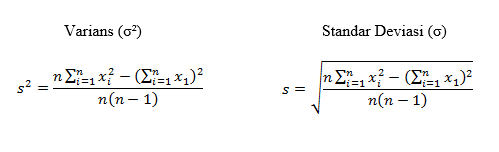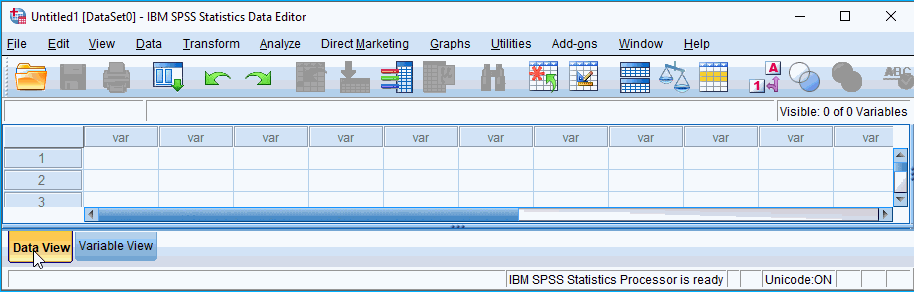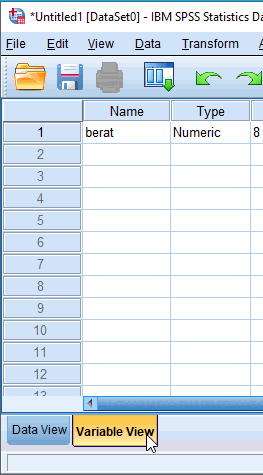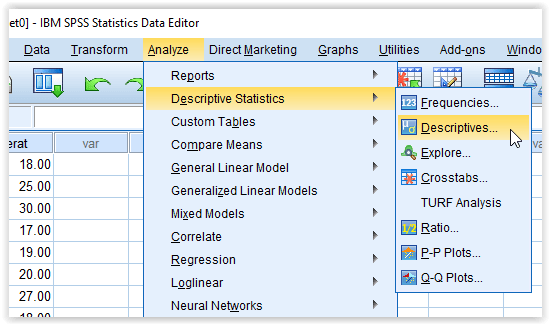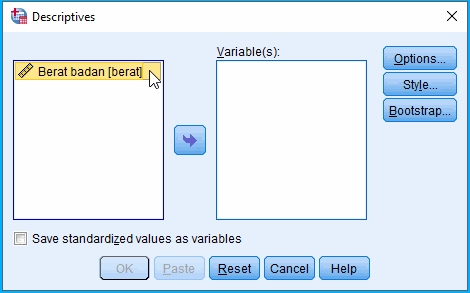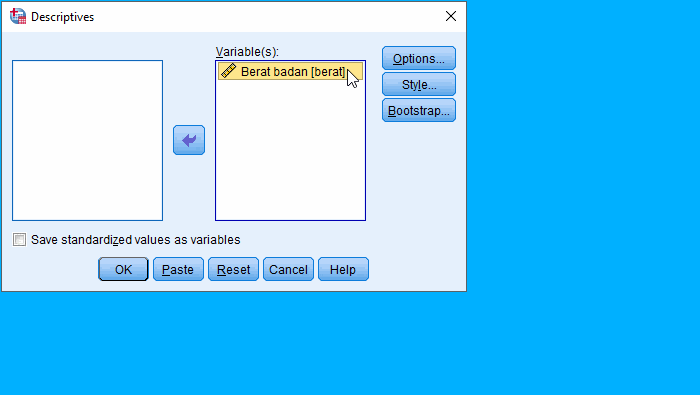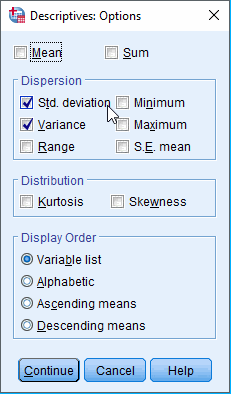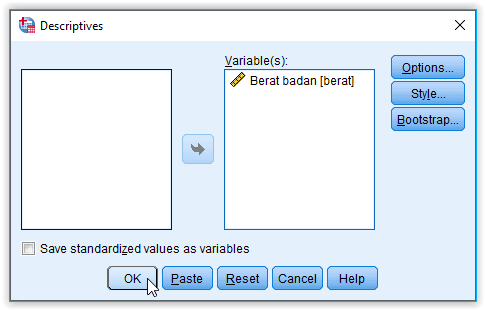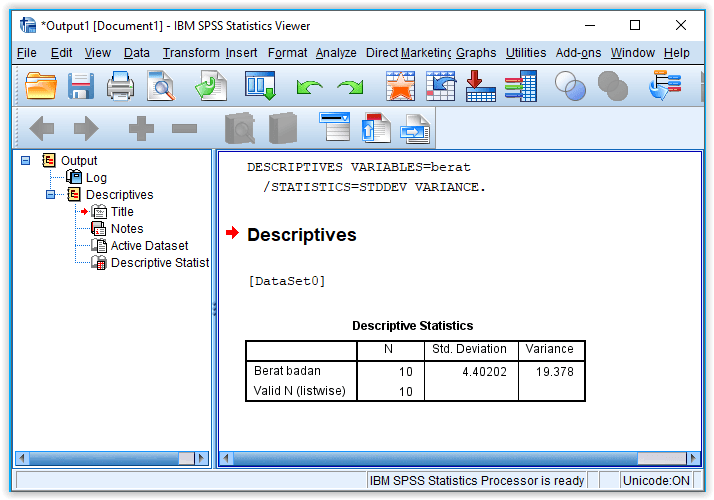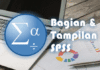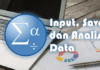Varians adalah salah satu ukuran variasi atau dispersi statistika suatu data kuantitatif. Nilai varians data sama dengan kuadrat dari standar deviasi (σ). Sehingga varians disimbolkan dengan sigma kuadrat (σ²). Pada tutorial berikut dijelaskan mengenai cara mencari varians dengan spss.
A. Dasar Teori Varians dalam Statistika
Varians dan standar deviasi berfungsi untuk mengukur sebaran nilai dari data kuantitatif. Varians diperoleh dengan cara mengambil rata-rata dari kuadrat perbedaan individual dengan rerata sampel.
B. Cara Menghitung Varians dengan SPSS
Misalkan akan dihitung varians dari data berat badan 10 siswa yaitu 18 25 30 17 19 20 27 18 19 21. Sehingga diperoleh
| i | xi | x² |
| 1 | 18 | 324 |
| 2 | 25 | 625 |
| 3 | 30 | 900 |
| 4 | 17 | 289 |
| 5 | 19 | 361 |
| 6 | 20 | 400 |
| 7 | 27 | 729 |
| 8 | 18 | 324 |
| 9 | 19 | 361 |
| 10 | 21 | 441 |
| ∑ | 214 | 4754 |
Sehingga diperoleh dengan melakukan perhitungan manual
σ² = 10(4754)−(214)² / 10(10−1) = 19,3778
σ = √19,3778 = 4,402
Nah, bagaimana cara menghitungnya menggunakan SPSS?
Berikut langkah-langkahnya,
-
Membuat variabel baru pada Variable View
Data berat badan tersebut menggunakan measure pengukuran scale dan dengan tipe variabel numerik. Sehingga dapat dibuat variabel, misalnya bernama “berat” dengan label “Berat badan”.
- Buka aplikasi SPSS Statistics dan arahkan ke Variable View
- Sorot salah satu sel
- Klik Edit › Insert Variable
- Sunting variabel dengan konfigurasi di atas
Baca juga: Pengertian Measure: Perbedaan Scale Nominal dan Ordinal pada SPSS
-
Memasukkan data tinggi badan melalui Data View
Apabila variabel “berat” telah dibuat dengan langkah di atas. Selanjutnya, dapat dimasukkan data kasus berat bedan 10 siswa. Kasus yang ada di variabel baris pertama di Variable View, dapat diinput melalui kolom pertama di Data View.
-
- Arahkan aplikasi SPSS ke Data View
- Input data kasus pada kolom “berat”
- Seperti ilustrasi berikut
Baca juga: Cara Membuat Variabel dalam SPSS
-
-
Menghitung varians data
Untuk menghitung varians data, terdapat pada menu Analyze
-
Klik menu bar Analyze › Descriptive Statistics › Descriptive…
-
Memilih variabel untuk dihitung varians datanya pada dialog berikut
-
Klik Options... pada jendela Descriptives
-
Centang Variance dan Std. deviation atau dispersi lain yang diperlukan (opsional), lalu klik Continue
-
Klik OK pada dialog Descriptives
-
-
Hasil analisis akan ditampilkan pada jendela output
C. Membaca perhitungan varians pada SPSS
Setelah langkah di atas dilakukan, maka hasil perhitungan varians pada jendela output. Berikut ilustrasinya,
Terlihat
N (Banyak data) 10 dan valid 10
Nilai standar deviasi 4.40202
Nilai Varians 19.378
Baca juga tutorial lainnya: Daftar Isi Tutorial SPSS
Sekian artikel Cara Mencari Varians dengan SPSS serta Contohnya. Nantikan artikel menarik lainnya dan mohon kesediaannya untuk share dan juga menyukai Fans Page Advernesia. Terima kasih…